Métodos para corregir el error err_connection_timed_out

- 4003
- 30
- Germán Ballesteros
Error Err_Connection_tited_out aparece cuando abre un sitio o página en una red social. Esto puede suceder en cualquier servidor web, independientemente de su popularidad, calidad y la disponibilidad de actualizaciones.

Qué tipo de error ERR_CONNECTION_TIMED_OUT
Cuando se abre el sitio, su PC recurre al servidor para mostrar el contenido. Esto permite un cierto tiempo cuando termina, le informan que la página no está disponible, t.A., El tiempo de conexión ha expirado: la descripción del error suena de esta manera en la traducción.
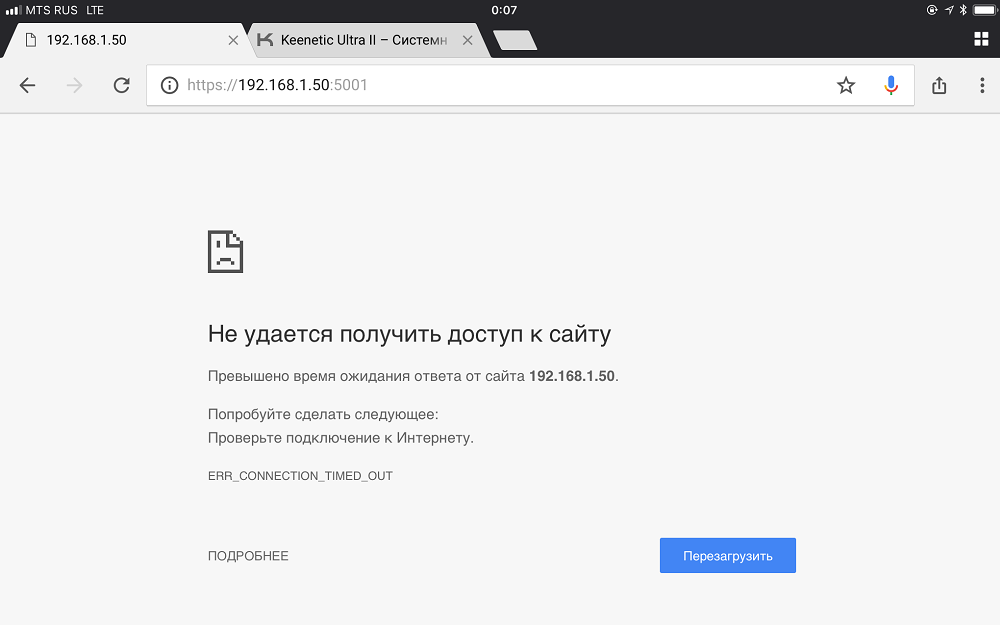
Error Err Connection tiempo fuera
De hecho, esto significa que hay algunos problemas en el sitio o específicamente con su conexión. Además, el error se aplica solo a un recurso, por ejemplo, Facebook, y con otros, todo está en orden, puede ver de manera segura los contenidos.
El error puede ser causado por:
- Una gran cantidad de apelaciones simultáneas al servidor (la mayoría de las veces en los juegos, así como en ciertos períodos, por ejemplo, en la víspera de Año Nuevo, cuando todos se felicitan entre sí por las redes sociales y realizan muchas acciones idénticas al mismo tiempo);
- falla del enrutador;
- bloqueo de antivirus.
Cómo corregir Errr_Connection_timed_out
Hay varias formas de hacer frente al problema que ha surgido, a menos que esto esté conectado con el sitio mismo. De lo contrario, es mejor escribir en el servicio de soporte.
Restablecer la conexión a Internet
Cuando aparece Connection_timed_uut_connect, lo primero que debe hacer es apagar el enrutador y dejarlo durante 1-2 minutos, y luego encenderlo nuevamente. Después de reiniciar, la situación puede mejorar.
Actualización de IP y restablecimiento y restablecimiento de Winsock
Si el primer método no ayudó, intentaremos menos obvios:
- En la línea de comandos de búsqueda de "inicio", haga clic con un botón adicional del mouse y seleccione Ejecutar como administrador.
- En el campo, ingrese el ipconfig /versión + "Enter".
- Sin esperar un mensaje sobre el progreso de la operación, también marque: Ipconfig /All + "Enter".
- Luego ingrese: ipconfig /flushdns + "Enter".
- No espere el informe del sistema nuevamente, Drive: Ipconfig /Renew + "Enter" y Netsh int IP set DNS + "Enter" (mantenga todos los signos y huecos).
- Y finalmente, el último equipo que le permite restablecer los enchufes de Windows: Netsh Winsock RESET + "ENTER".
Reinicie el sistema e intente ir al sitio del problema para asegurarse de que el error esté solucionado.
Transición a servidores Públicos DNS
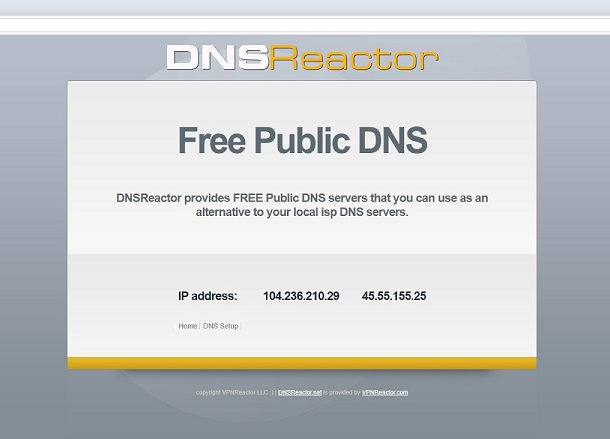
Servidores Públicos DNS
En este caso, usaremos los servidores que ofrece Google:
- Haga clic en el botón Manipulador "Inicio" y haga clic en Conneption de red.
- Encuentre el nombre del existente, haga clic en él dos veces y seleccione la pestaña Propiedades.
- Aquí debe expandir el enlace firmado por Internet Protocolo versión 4 y tenga en cuenta que ingresará el servidor usted mismo.
- Verá dos líneas: en el primero, ingrese 8.8.8.8., y en el segundo - 8.8.4.4.
- Estar de acuerdo con los cambios y reiniciar la PC.
- Intenta abrir el sitio.
Si nada ayudó, asegúrese de verificar si el antivirus filtra el sitio que no tiene éxito ansioso por obtener. Abra la configuración de la firma de fuego y cree una regla para el sitio en el que se deletreará un permiso para establecer una conexión.
También bloquee el sitio, una ventana de firewall construida puede. Se puede deshabilitar si tiene un antivirus o se ajusta a la dirección de recursos en la lista de excepciones.

